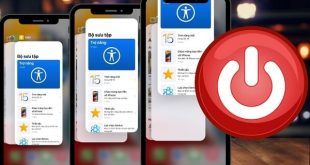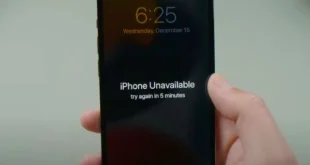iPhone nổi tiếng với tính năng tự động cập nhật ngày giờ chính xác dựa trên múi giờ địa phương. Tuy nhiên, đôi khi người dùng cần chỉnh thời gian thủ công hoặc gặp phải lỗi không chỉnh được ngày giờ. Trong bài viết này, chuyên mục công nghệ sẽ hướng dẫn bạn cách chỉnh thời gian trên iPhone và các cách khắc phục hiệu quả khi gặp sự cố.
Hướng dẫn cách chỉnh thời gian trên iphone dễ áp dụng

Việc chỉnh thời gian trên iPhone khá đơn giản và có thể thực hiện ngay trong phần Cài đặt. Dưới đây là các bước chi tiết:
Truy cập Cài đặt: Mở ứng dụng Cài đặt trên màn hình chính của iPhone.
Chọn phần Cài đặt chung: Cuộn xuống và nhấn vào mục Cài đặt chung.
Chọn Ngày & Giờ: Trong danh sách, chọn Ngày & Giờ để mở cài đặt liên quan.
Tắt chế độ Tự động cài đặt: Nếu tính năng Đặt tự động đang bật, bạn cần tắt nó để chỉnh thời gian thủ công.
Chỉnh sửa ngày và giờ: Nhấn vào từng mục để chỉnh sửa ngày, giờ theo ý muốn.
Ngoài ra, nếu bạn cần chỉnh múi giờ, chỉ cần chọn mục Múi giờ và nhập tên thành phố hoặc khu vực phù hợp.
Nguyên nhân khiến iPhone không chỉnh được ngày giờ
Mặc dù việc chỉnh ngày giờ trên iPhone thường rất đơn giản, một số người dùng lại gặp phải tình trạng không thể thay đổi thời gian. Nguyên nhân của vấn đề này có thể bao gồm:
Chế độ Đặt tự động đang bật: Khi tính năng này được bật, iPhone sẽ tự động điều chỉnh ngày giờ dựa trên múi giờ địa phương, ngăn người dùng chỉnh sửa thủ công.
Lỗi hệ thống: Các lỗi phần mềm hoặc cập nhật iOS không tương thích có thể gây ra sự cố.
Giới hạn do quản trị viên: Nếu iPhone của bạn được quản lý bởi tổ chức (như công ty hoặc trường học), quyền chỉnh sửa ngày giờ có thể bị hạn chế.
Lỗi phần cứng: Một số trường hợp hiếm gặp liên quan đến lỗi phần cứng như hỏng chip thời gian có thể gây ra vấn đề này.
Cách khắc phục tình trạng iPhone không chỉnh được ngày giờ
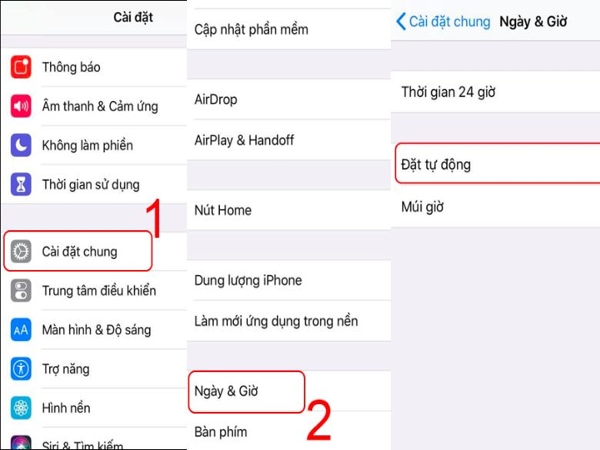
Khi iPhone không chỉnh được ngày giờ, bạn có thể áp dụng các biện pháp dưới đây để khắc phục sự cố.
Cách chỉnh thời gian trên iphone khi khởi động lại máy
Đôi khi, việc khởi động lại máy có thể giải quyết các lỗi phần mềm tạm thời. Để khởi động lại:
Nhấn giữ nút Nguồn (hoặc nút Nguồn và Giảm âm lượng trên các dòng iPhone mới) cho đến khi thanh trượt xuất hiện.
Kéo thanh trượt để tắt nguồn, sau đó nhấn nút Nguồn để bật lại.
Chuyển qua ngôn ngữ trên iPhone
Việc chuyển đổi ngôn ngữ trên iPhone có thể giúp khắc phục lỗi liên quan đến cài đặt hệ thống.
Mở Cài đặt > Cài đặt chung > Ngôn ngữ & Vùng.
Chọn ngôn ngữ khác và xác nhận thay đổi.
Sau khi đổi ngôn ngữ, quay lại chỉnh thời gian và kiểm tra xem lỗi đã được khắc phục chưa.
Đặt lại iPhone (Giữ nguyên dữ liệu)
Đặt lại iPhone có thể giúp sửa các lỗi liên quan đến cài đặt mà không làm mất dữ liệu.
Mở Cài đặt > Cài đặt chung > Đặt lại.
Chọn Đặt lại tất cả cài đặt.
Cách chỉnh thời gian trên iphone bằng khôi phục cài đặt gốc
Nếu các cách sửa giờ trên iphone trên không hiệu quả, bạn có thể khôi phục cài đặt gốc để đưa iPhone về trạng thái ban đầu.
Mở Cài đặt > Cài đặt chung > Đặt lại.
Chọn Xóa tất cả nội dung và cài đặt.
Sao lưu dữ liệu trước khi thực hiện để tránh mất thông tin quan trọng.
Đem đi bảo hành nếu còn hạn
Nếu iPhone của bạn còn thời hạn bảo hành, hãy liên hệ với trung tâm bảo hành chính hãng của Apple để được hỗ trợ. Nhân viên kỹ thuật sẽ kiểm tra và sửa chữa miễn phí nếu lỗi thuộc phạm vi bảo hành.
Đem iPhone đến trung tâm sửa chữa uy tín
Trong trường hợp không còn bảo hành, hãy tìm đến các trung tâm sửa chữa uy tín. Đảm bảo rằng bạn chọn địa điểm có chuyên môn cao và sử dụng linh kiện chính hãng để tránh gây thêm vấn đề.
Xem thêm: Cách chia sẻ mật khẩu wifi trên iphone dễ thực hiện
Xem thêm: Bật mí cách diệt virus trên điện thoại iPhone hiệu quả
Cách chỉnh thời gian trên iPhone và khắc phục lỗi không chỉnh được ngày giờ không quá phức tạp nếu bạn nắm rõ nguyên nhân và các phương pháp xử lý. Từ việc thay đổi cài đặt đơn giản đến áp dụng các biện pháp nâng cao như khôi phục cài đặt gốc, tất cả đều được trình bày chi tiết trong bài viết này. Hy vọng những hướng dẫn về cách sửa giờ trên iphone trên sẽ giúp bạn xử lý thành công vấn đề và sử dụng iPhone một cách trơn tru nhất.
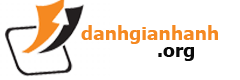 danhgianhanh.org Phân tích và đánh giá sản phẩm, dịch vụ dưới góc nhìn chuyên gia
danhgianhanh.org Phân tích và đánh giá sản phẩm, dịch vụ dưới góc nhìn chuyên gia